Tính năng nhận thông báo trên trình duyệt giúp bạn dễ dàng cập nhật những thông tin, tin nhắn, email mới. Tuy nhiên, không ít người cảm thấy khó chịu vì tính năng này, bởi chúng khiến bạn mất tập trung trong khi đang làm việc.
Hầu hết trình duyệt hiện đại ngày nay thường được tích hợp tính năng Notifications, có khả năng tự động hiển thị một hộp thoại dạng pop-up với âm thanh riêng biệt, giúp người dùng dễ dàng cập nhật những thông tin mới từ một website ưa thích, Facebook, email và nhiều thông tin khác.
Cụ thể hơn, khi truy cập vào một trang web bất kỳ, nếu trang web này có hỗ trợ thông báo thì một cửa sổ pop-up sẽ lập tức xuất hiện và yêu cầu người dùng chọn Allow hoặc Deny tương ứng với việc có muốn nhận thông báo từ trang web trên màn hình Desktop hay không.
Nếu vô tình nhấn đồng ý (Allow), các thông báo đến từ trang web đó sẽ lập tức xuất hiện thông qua tính năng Notifications. Điều này khiến người dùng cảm thấy khó chịu và gây mất tập trung khi đang làm việc, đặc biệt là các thông báo quảng cáo có nội dung không phù hợp mình.
Do đó, trong những trường hợp như vậy, rất may mắn là bạn hoàn toàn có thể vô hiệu hóa chúng chỉ với vài thao tác đơn giản.
Google Chrome
Google Chrome đều cho phép người dùng dễ dàng vô hiệu hóa thông báo trên tất cả phiên bản thiết bị của trình duyệt này. Cụ thể hơn, đối với PC (Windows và macOS), trong giao diện chính của Chrome, bạn hãy nhấn vào biểu tượng hình 3 gạch ngang ở góc trên bên phải, chọn Settings.
Trong thẻ trình duyệt vừa xuất hiện, hãy cuộn xuống phía dưới và nhấn chọn mục Advanced. Lúc này, bên dưới phần được gọi là “Privacy”, bạn hãy truy cập Content Settings > Notifications.
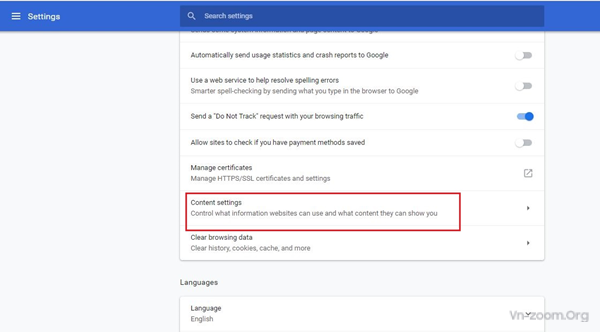
Tiếp theo, bạn chỉ cần trượt thanh kích hoạt Ask before sending (recommended) về vị trí Off. Thao tác này sẽ ngăn trình duyệt tự động hiển thị một cửa sổ pop-up xuất hiện để truy vấn .
Tại đây, danh sách trang web mà bạn đã từng nhấn nút Block hoặc Allow cũng sẽ được hiển thị. Nếu đổi ý muốn nhận thông báo từ một trang web cụ thể nào đó, tại địa chỉ trang web mình muốn, bạn hãy nhấn vào biểu tượng 3 dấu chấm rồi chọn Allow.
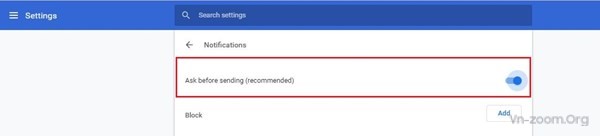
Đối với smartphone, bạn hãy truy cập Settings trên Chrome > Site Settings > Notifications và thực hiện các thao tác tương tự.
Firefox
Đối với người dùng Firefox, cách đơn giản nhất ngừng nhận thông báo từ một website đó là bạn cần phải truy cập sâu vào trang cấu hình của trình duyệt này thông qua đường dẫn about references#privacy. Bạn có thể thực hiện điều này trên cả Firefox phiên bản Windows và macOS.
references#privacy. Bạn có thể thực hiện điều này trên cả Firefox phiên bản Windows và macOS.
Trong giao diện trang thiết lập vừa xuất hiện, bạn tìm đến vùng Permissions, nhấn nút Settings của tùy chọn Notifications.
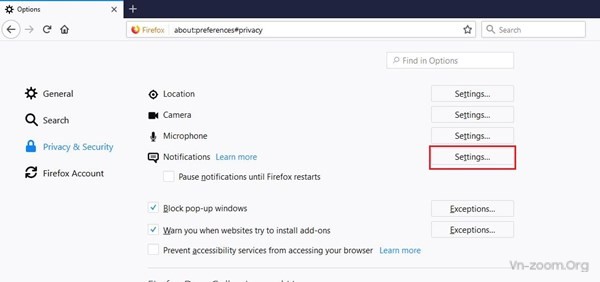
Tại đây, danh sách tất cả trang web mà bạn đã nhấn nút Allow Notifications sẽ xuất hiện. Nếu không muốn tất cả trang web trong danh sách này hiển thị thông báo nữa, bạn chỉ cần nhấn nút Remove All Websites, sau đó nhấn Save Changes để thay đổi.
Đối với Firefox phiên bản smartphone, bạn sẽ phải truy cập trang web cụ thể mà mình muốn ngừng hiển thị thông báo. Theo đó, trong giao diện trang web, hãy hãy nhấn vào biểu tượng hình ổ khóa ở góc trên bên trái, chọn Edit Site Settings. Lúc này, bạn cuộn xuống phía dưới và nhấn nút Clear để loại bỏ tất cả thông báo từ trang web.
Microsoft Edge
Để tắt thông báo trong Microsoft Edge, bạn có thể truy cập trình đơn chính của trình duyệt này bằng cách nhấn vào biểu tượng ba dấu chấm ở góc trên cùng bên phải, chọn Settings > View Advanced Settings. Nhấn nút Manage bên dưới mục Notifications. Tại đây hãy trượt thanh kích hoạt về vị trí Off tương ứng với các trang web mình không muốn nhận thông báo nữa.
Safari trên macOS
Nếu sử dụng Safari, thao tác thực hiện sẽ có chút khá biệt. Cụ thể hơn, để ngừng nhận thông báo từ một website bất kỳ, bạn hãy truy cập Safari > Preferences, nhấn chọn Websites > Notifications. Trong danh sánh website vừa hiển thị, hãy tìm đến website mình muốn ngừng thông báo, chọn Deny.
Hầu hết trình duyệt hiện đại ngày nay thường được tích hợp tính năng Notifications, có khả năng tự động hiển thị một hộp thoại dạng pop-up với âm thanh riêng biệt, giúp người dùng dễ dàng cập nhật những thông tin mới từ một website ưa thích, Facebook, email và nhiều thông tin khác.
Cụ thể hơn, khi truy cập vào một trang web bất kỳ, nếu trang web này có hỗ trợ thông báo thì một cửa sổ pop-up sẽ lập tức xuất hiện và yêu cầu người dùng chọn Allow hoặc Deny tương ứng với việc có muốn nhận thông báo từ trang web trên màn hình Desktop hay không.
Nếu vô tình nhấn đồng ý (Allow), các thông báo đến từ trang web đó sẽ lập tức xuất hiện thông qua tính năng Notifications. Điều này khiến người dùng cảm thấy khó chịu và gây mất tập trung khi đang làm việc, đặc biệt là các thông báo quảng cáo có nội dung không phù hợp mình.
Do đó, trong những trường hợp như vậy, rất may mắn là bạn hoàn toàn có thể vô hiệu hóa chúng chỉ với vài thao tác đơn giản.
Google Chrome
Google Chrome đều cho phép người dùng dễ dàng vô hiệu hóa thông báo trên tất cả phiên bản thiết bị của trình duyệt này. Cụ thể hơn, đối với PC (Windows và macOS), trong giao diện chính của Chrome, bạn hãy nhấn vào biểu tượng hình 3 gạch ngang ở góc trên bên phải, chọn Settings.
Trong thẻ trình duyệt vừa xuất hiện, hãy cuộn xuống phía dưới và nhấn chọn mục Advanced. Lúc này, bên dưới phần được gọi là “Privacy”, bạn hãy truy cập Content Settings > Notifications.
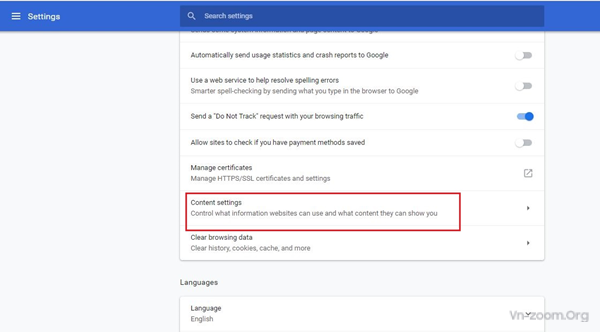
Tiếp theo, bạn chỉ cần trượt thanh kích hoạt Ask before sending (recommended) về vị trí Off. Thao tác này sẽ ngăn trình duyệt tự động hiển thị một cửa sổ pop-up xuất hiện để truy vấn .
Tại đây, danh sách trang web mà bạn đã từng nhấn nút Block hoặc Allow cũng sẽ được hiển thị. Nếu đổi ý muốn nhận thông báo từ một trang web cụ thể nào đó, tại địa chỉ trang web mình muốn, bạn hãy nhấn vào biểu tượng 3 dấu chấm rồi chọn Allow.
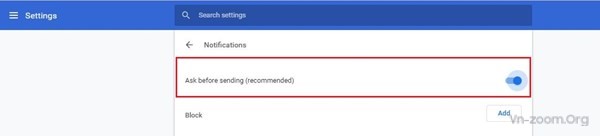
Đối với smartphone, bạn hãy truy cập Settings trên Chrome > Site Settings > Notifications và thực hiện các thao tác tương tự.
Firefox
Đối với người dùng Firefox, cách đơn giản nhất ngừng nhận thông báo từ một website đó là bạn cần phải truy cập sâu vào trang cấu hình của trình duyệt này thông qua đường dẫn about
Trong giao diện trang thiết lập vừa xuất hiện, bạn tìm đến vùng Permissions, nhấn nút Settings của tùy chọn Notifications.
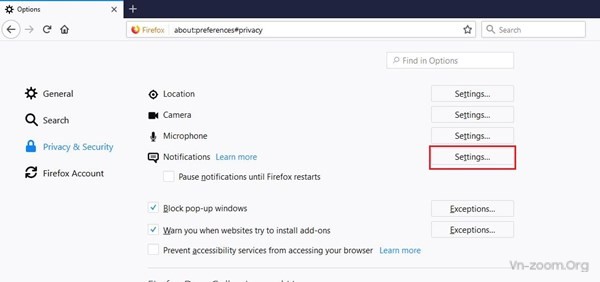
Tại đây, danh sách tất cả trang web mà bạn đã nhấn nút Allow Notifications sẽ xuất hiện. Nếu không muốn tất cả trang web trong danh sách này hiển thị thông báo nữa, bạn chỉ cần nhấn nút Remove All Websites, sau đó nhấn Save Changes để thay đổi.
Đối với Firefox phiên bản smartphone, bạn sẽ phải truy cập trang web cụ thể mà mình muốn ngừng hiển thị thông báo. Theo đó, trong giao diện trang web, hãy hãy nhấn vào biểu tượng hình ổ khóa ở góc trên bên trái, chọn Edit Site Settings. Lúc này, bạn cuộn xuống phía dưới và nhấn nút Clear để loại bỏ tất cả thông báo từ trang web.
Microsoft Edge
Để tắt thông báo trong Microsoft Edge, bạn có thể truy cập trình đơn chính của trình duyệt này bằng cách nhấn vào biểu tượng ba dấu chấm ở góc trên cùng bên phải, chọn Settings > View Advanced Settings. Nhấn nút Manage bên dưới mục Notifications. Tại đây hãy trượt thanh kích hoạt về vị trí Off tương ứng với các trang web mình không muốn nhận thông báo nữa.
Safari trên macOS
Nếu sử dụng Safari, thao tác thực hiện sẽ có chút khá biệt. Cụ thể hơn, để ngừng nhận thông báo từ một website bất kỳ, bạn hãy truy cập Safari > Preferences, nhấn chọn Websites > Notifications. Trong danh sánh website vừa hiển thị, hãy tìm đến website mình muốn ngừng thông báo, chọn Deny.
Sửa lần cuối bởi điều hành viên:


